Win8系統(tǒng)下“windows資源管理器未響應(yīng)”的解決方案
在平時(shí)我們使用電腦時(shí),windows資源管理器是我們監(jiān)視系統(tǒng)后臺(tái)應(yīng)用最為常用的工具。很多人都常常遇到應(yīng)用未響應(yīng)的情況,部分朋友喜歡使用資源管理器來(lái)強(qiáng)制關(guān)閉應(yīng)用再重新打開(kāi)就可以解決這個(gè)問(wèn)題。那么如果資源管理器也未響應(yīng)呢?也就是我們常說(shuō)的資源管理器卡住了。我們常常會(huì)重啟它以達(dá)到解決問(wèn)題的目的,其實(shí)這樣做并不好,我們應(yīng)該找出未響應(yīng)的原因再尋找方法解決它。既然如此,那么在Win8的系統(tǒng)中如何知道Windows資源管理器未響應(yīng)的原因呢?下面小編為大家?guī)?lái)了詳細(xì)的圖文說(shuō)明,大家一起學(xué)習(xí)一下吧。
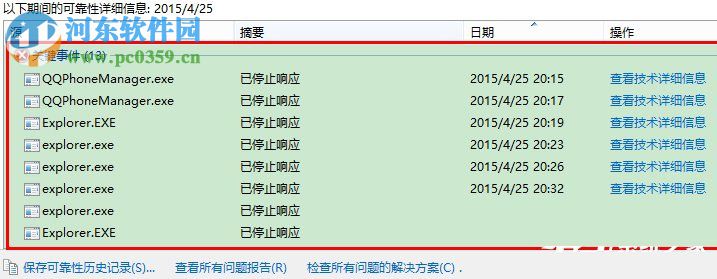 方法步驟:
方法步驟:一、查看Windows資源管理器未響應(yīng)原因的方法
1、打開(kāi)“我的電腦”,依次點(diǎn)擊“控制面板”—“系統(tǒng)和安全”—“操作中心”,單擊打開(kāi)“維護(hù)”。
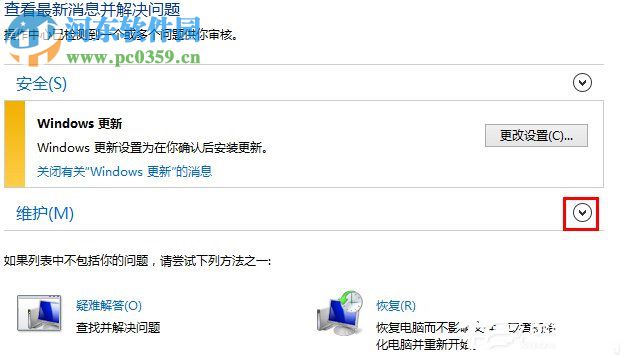
2、進(jìn)入維護(hù)頁(yè)面之后,點(diǎn)擊進(jìn)入“查看可靠性歷史記錄”。
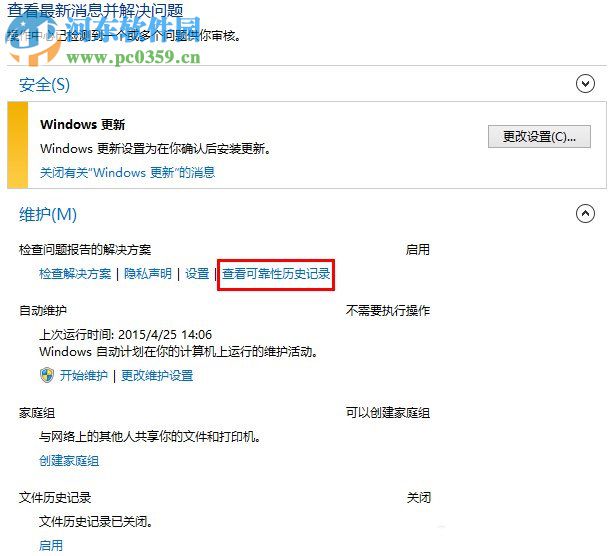
3、系統(tǒng)彈出“可靠性監(jiān)視程序”,系統(tǒng)會(huì)讀取記錄,這個(gè)過(guò)程可能會(huì)緩慢一點(diǎn),請(qǐng)耐心等待。Ps:可靠性監(jiān)視程序?yàn)閃in7/8/8.1新添加的功能,WinXP沒(méi)有這個(gè)功能。
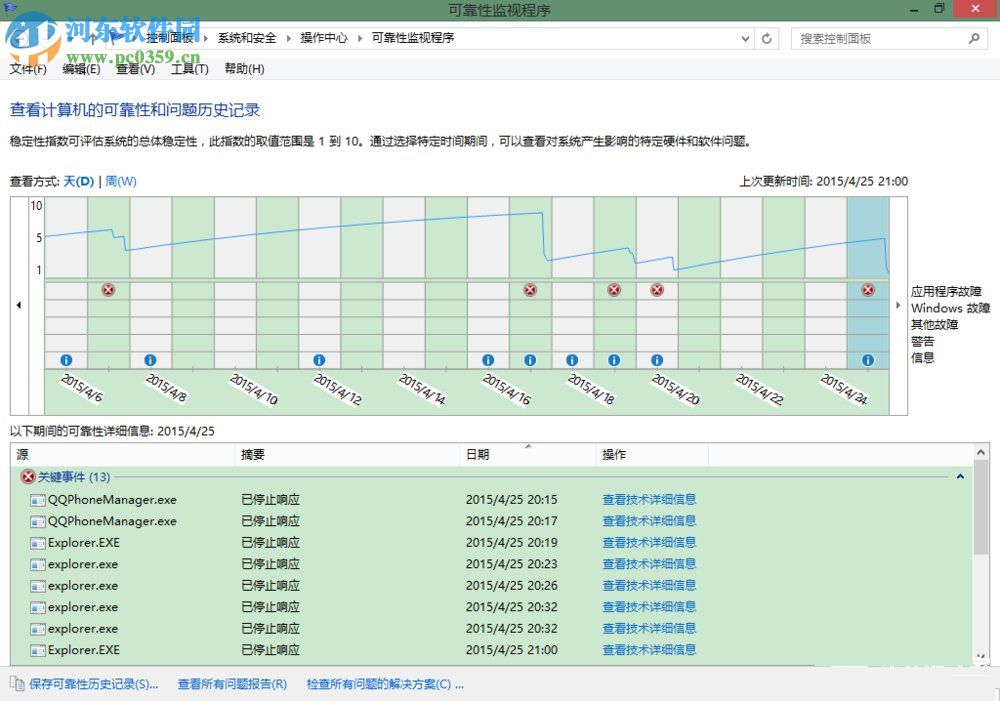
4、在可靠性監(jiān)視程序窗口中的上半部分選一個(gè)日期,這里需要注意的是,選擇的日期必須是Windows資源管理器無(wú)響應(yīng)的日期。
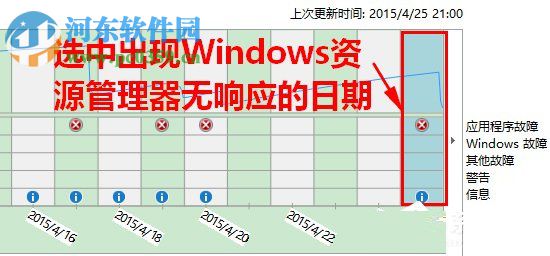
5、頁(yè)面會(huì)顯示出這個(gè)日期的全部已停止響應(yīng)的應(yīng)用記錄。
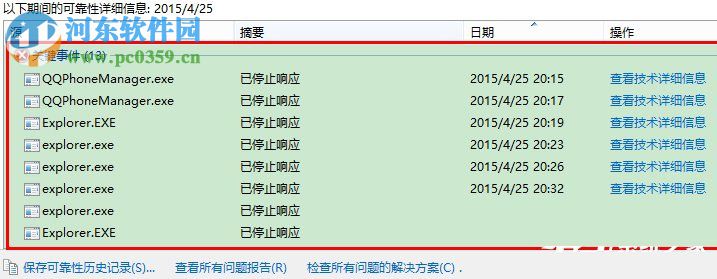
6、在這些錯(cuò)誤事件中,找到與explorer.exe位置最接近的錯(cuò)誤事件,這里要注意的是:找的事最靠近它的,而不是explorer.exe這個(gè)文件(在下圖中是藍(lán)色框標(biāo)出的部分,即QQPhoneManager.exe錯(cuò)誤事件)。
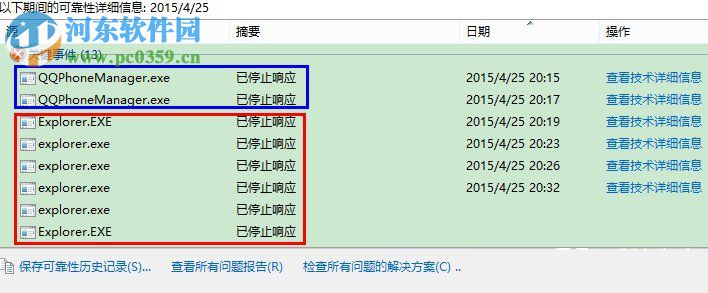
7、雙擊打開(kāi)該事件,會(huì)出現(xiàn)引起Windows資源管理器無(wú)響應(yīng)的程序以及出錯(cuò)原因。PS:引起Windows資源管理器無(wú)響應(yīng)的原因有很多,首先要排除病毒和惡意軟件的破壞,確信其他方面沒(méi)有問(wèn)題后,再考慮以上方案。
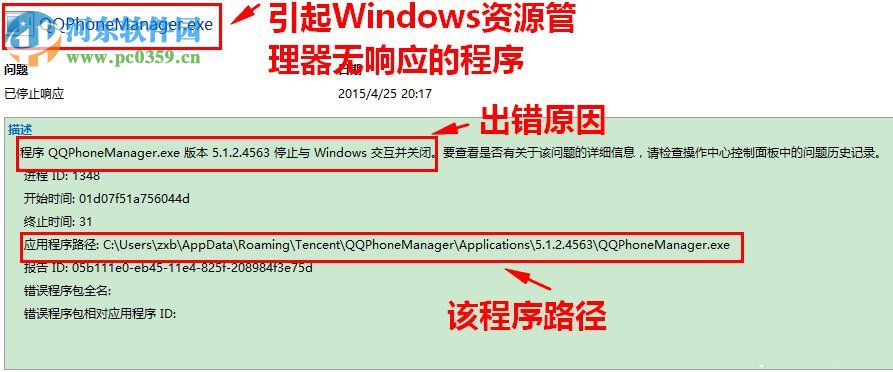
二、Windows資源管理器未響應(yīng)的解決辦法
1、一般情況下,引起“Windows資源管理器無(wú)響應(yīng)”通常是與explorer.exe相鄰的程序起了沖突所造成的。右鍵單擊這個(gè)程序點(diǎn)擊“查看技術(shù)詳細(xì)信息”。
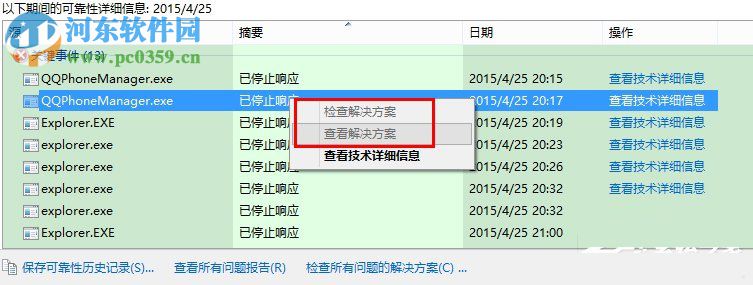
2、有時(shí)候“查看技術(shù)詳細(xì)信息”是灰色,也就是不能夠查看的狀態(tài),我們可以卸載應(yīng)用或者將應(yīng)用重新升級(jí)。
是不是很簡(jiǎn)單呢?一般情況下,其實(shí)這幾個(gè)步驟就足以解決這個(gè)問(wèn)題了。只有從根本上解決這個(gè)問(wèn)題才能杜絕Windows資源管理器無(wú)響應(yīng)。
相關(guān)文章:
1. 空間不夠怎么安裝Win10更新?2. Windows Vista將不支持老式DVD光驅(qū)3. Win7電腦藍(lán)屏怎么回事?RtkHDAud.sys文件引起藍(lán)屏的解決辦法4. Win10不顯示文件名怎么辦?Win10電腦菜單項(xiàng)不見(jiàn)了怎么辦?5. wsappx是什么進(jìn)程?Win10系統(tǒng)中的wsappx進(jìn)程有什么作用?6. Win7/Win8雙系統(tǒng)需啟動(dòng)兩次才能切換到Win7怎么回事?7. Win10開(kāi)機(jī)登錄微軟賬戶一直轉(zhuǎn)圈圈怎么解決?8. Win10網(wǎng)絡(luò)圖標(biāo)消失無(wú)法聯(lián)網(wǎng)怎么恢復(fù)9. 升級(jí)Win10后電腦沒(méi)聲音怎么解決?10. Win7怎么在防火墻里打開(kāi)端口?

 網(wǎng)公網(wǎng)安備
網(wǎng)公網(wǎng)安備